Как Factory Reset Google Pixel 2
Вы сталкиваетесь с такими вопросами, как мобильный телефон, медленная зарядка, а screen freeze на вашем Google Pixel 2? Затем сброс вашего устройства исправит эти проблемы. Вы можете либо Soft reset or factory reset Google Pixel 2. Мягкий сброс любого устройства, скажем, Google Pixel 2 в вашем случае закроет все запускные приложения и очистит данные Random Access Memory (RAM). Это подразумевает, что все несохраненные работы будут удалены, тогда как сохраненные данные на жестком диске останутся беззаботыми. Whereas Hard reset or factory reset или master reset Удаляет все данные устройства и обновляет его operating system до последней версии. Это сделано для исправления нескольких hardware and software issues, что не может быть разрешено через мягкий сброс. Здесь у нас есть правильное руководство по заводскому сбросу Google Pixel 2, которую вы можете следовать, чтобы сбросить ваше устройство
Как Soft and Hard Reset Google Pixel 2
Factory reset Google Pixel 2 будет стереть все ваши данные из device storage и удалите все ваши установленные приложения. Итак, вы должны сначала создать резервное копирование для ваших данных. Итак, продолжайте чтение!
Как создать резервную копию данных в Google Pixel 2
1. Сначала нажмите на Home button, а затем, Apps
2. Locate и запустить Settings
3. Scroll вниз, чтобы нажать System menu
4. Теперь нажмите на Advanced > Backup
5. Здесь, переключение на опцию помечена Back до Google Drive для обеспечения автоматического backup hereon
6. Наконец, нажмите Back сейчас, как выделено
Google Pixel 2 Soft Reset
Мягкий сброс Google Pixel 2 просто означает перезагрузку или перезагрузку. В тех случаях, когда пользователи сталкиваются с непрерывными сбоями экрана, замораживают или не отвечает вопросам экрана, предпочтительнее программное сброс. Simply, следуйте этим шагам до Soft Reset Google Pixel 2:
1. Удерживайте кнопки Power + Volume вниз на от 8 до 15 секунд
2. Устройство отключится немного
3. Wait для экрана, чтобы вновь появиться
Мягкий сброс Google Pixel 2 теперь полный и незначительные проблемы должны быть исправлены
Метод 1: Фабрика Reset от Start-up Menu
Factory reset обычно проводится, когда настройки устройства должны быть изменены для восстановления нормального функционирования устройства; В этом случае Google Pixel 2. Вот как выполнить Hard Reset Google Pixel 2, используя только жесткие ключи:
1. Выключите свой мобильный телефон, нажав Power button в течение нескольких секунд
2. Далее, hold Volume вниз кнопки + Power в течение некоторого времени
3. Wait для bootloader menu, чтобы появиться на экране, как показано на рисунке. Затем выпустите все кнопки
4. Используйте кнопку громкости вниз для переключения экрана на Recovery mode
5. Далее нажмите Power button
6. В немного, на экране появляется Android logo. Нажмите кнопки громкости UP + Power, пока на экране не появится Android Recovery menu
7. Здесь выберите Wipe data/factory reset с помощью кнопки громкости вниз для навигации и Power button, чтобы сделать выбор
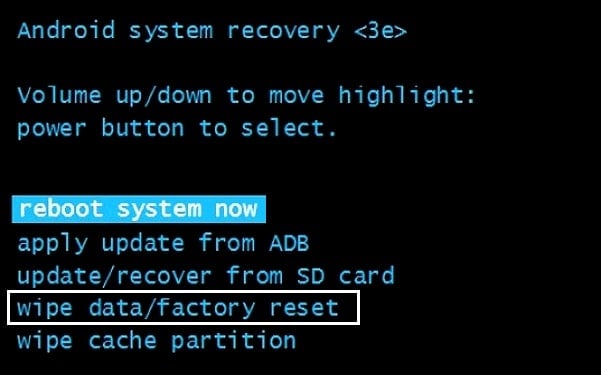
8. Далее, используйте кнопку громкости вниз, чтобы выделить данные YES-DELETE Все данные user и выберите эту опцию, используя Power button
9. Wait для процесса для завершения
10. Наконец, нажмите Power button, чтобы подтвердить опцию Reboot system на экране
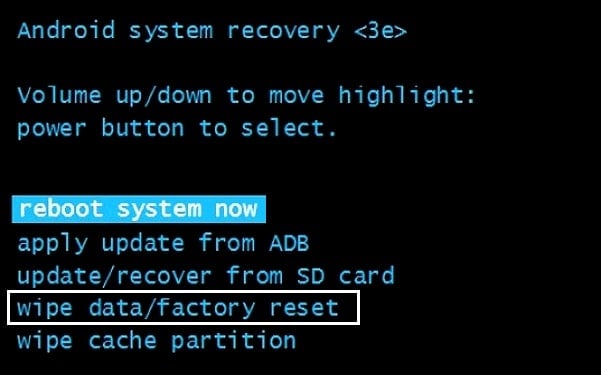
Factory reset Google Pixel 2 начнется сейчас
11. Wait на некоторое время; Затем включите телефон, используя Power button
12. Google logo теперь должен появиться на экране, когда ваш телефон перезагружается
Теперь вы можете использовать свой телефон, как вы хотите, без ошибок или глюков
Также читайте: как удалить SIM Card из Google Pixel 3
Способ 2: HARD Reset от настроек Mobile
Вы даже можете получить Google Pixel 2 Hard Reset через ваши мобильные настройки следующим образом:
1. Нажмите на Apps > Settings
2. Здесь нажмите System option
3. Теперь нажмите Reset
4. Отобразится три параметра Reset, как показано на рисунке
- Reset Wi-Fi, mobile & Bluetooth.
- Reset app предпочтения.
- Erase Все данные (сброс настроек)
5. Здесь нажмите на Erase Все данные (сброс настроек)
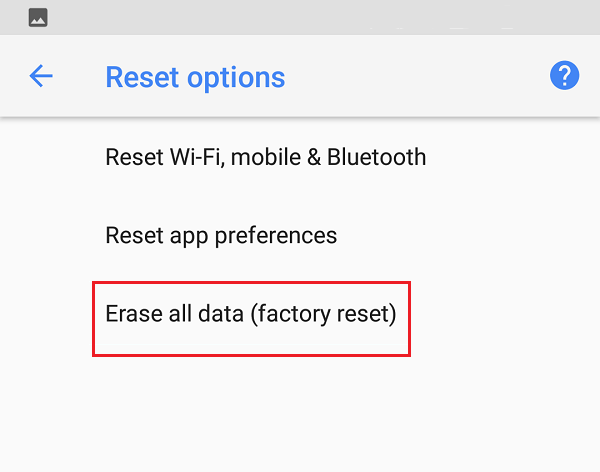
6. Далее нажмите RESET PHONE, как изображено
7. Наконец, коснитесь Erase Everything option
8. Как только factory reset выполняется, все ваши телефонные данные I.E. Ваш Google account, контакты, изображения, видео, сообщения, загруженные приложения, данные приложения и настройки и т. Д. будут стерты
рекомендуемые
- Fix Play Store DF-DFERH-01 Error
- 7 Ways до Fix Slow Google Maps
- Fix Fallout 76 Disconnected от Server
- Как Factory Reset Surface Pro 3
Мы надеемся, что это руководство было полезным, и вы смогли сбросить настроек Google Pixel 2. Дайте нам знать, какой метод работал для вас. Если у вас есть какие-либо вопросы или комментарии относительно этой статьи, то не стесняйтесь бросить их в раздел комментариев
Related posts
Как удалить SIM-карту из Google Pixel 3
3 способа обновить Google Play Store [Принудительное обновление]
Как заблокировать и разблокировать сайт в Google Chrome
Как включить или отключить Google Feed на Android
Исправление Google Maps, которые не разговаривают на Android
Как удалить дубликаты файлов на Google Диске
Как восстановить заводские настройки iPhone 7
Как сбросить настройки Google Chrome на Android
Как отключить OK Google на Android
Как получить неограниченное хранилище в Google Фото
Как удалить аккаунт Google из Chrome
Как искать в Google с помощью изображения или видео
Исправить Не удается установить приложение с кодом ошибки 910 в магазине Google Play.
Как выполнить жесткий и мягкий сброс Roku (сброс настроек)
Учебное пособие и советы по работе с камерой Google Pixel 2
Как восстановить заводские настройки Google Home и Home Mini
Как редактировать видео в Google Фото для Android
Как отключить Google Assistant на экране блокировки
Календарь Google не работает? 9 способов исправить это
Как использовать Google Translate для мгновенного перевода изображений







